- 1OpenCV数字图像处理详细教程_opencv 图像处理
- 2keil编写正弦函数_【STM32F407的DSP教程】第18章 DSP控制函数-更好用的SIN,COS计算...
- 3.NET开源的在Windows上统计软件使用时长和网站浏览时长工具 - Tai
- 4金三银四必备软件测试刷题神器,刷完还怕面试不过吗?_软件测试刷题工具
- 5如何搭建高效安全的eBay测评环境:步骤与要点解析
- 6Spring Boot 自动化单元测试类的编写过程_springboot写测试类
- 7linux查看MQ日志路径,Rabbitmq之修改日志和数据存放路径
- 8Git分支_error: cannot delete branch 'hotfix_week_lyj' chec
- 95.2 Go语言项目实战:初识Walk GUI_walk ui
- 10git多人协助开发常见的问题和解决方法:_git多人合作开发合并问题
如何使用Python爬虫抓取数据?_python数据挖掘 爬虫
赞
踩
Python爬虫应用十分广泛,无论是各类搜索引擎,还是日常数据采集,都需要爬虫的参与。其实爬虫的基本原理很简单,今天小编就教大家如何使用Python爬虫抓取数据,感兴趣的小伙伴赶紧看下去吧!

工具安装
首先需要安装Python的requests和BeautifulSoup库。我们用Requests库用抓取网页的内容,使用BeautifulSoup库来从网页中提取数据。
安装python
运行pip install requests
运行pip install BeautifulSoup
抓取网页
完成必要工具安装后,我们正式开始编写我们的爬虫。我们的第一个任务是要抓取所有豆瓣上的图书信息。我们以https://book.douban.com/subject/26986954/为例,首先看看开如何抓取网页的内容。
提取内容
抓取到网页的内容后,我们要做的就是提取出我们想要的内容。在我们的第一个例子中,我们只需要提取书名。首先我们导入BeautifulSoup库,使用BeautifulSoup我们可以非常简单的提取网页的特定内容。
连续抓取网页
到目前为止,我们已经可以抓取单个网页的内容了,现在让我们看看如何抓取整个网站的内容。我们知道网页之间是通过超链接互相连接在一起的,通过链接我们可以访问整个网络。所以我们可以从每个页面提取出包含指向其它网页的链接,然后重复的对新链接进行抓取。
准备
IDE:pyCharm
库:requests、lxm
大概介绍一下,这俩库主要为我们做什么服务的
requests:获取网页源代码
lxml:得到网页源代码中的指定数据
言简意赅有没有 ^_^
搭建环境
这里的搭建环境,可不是搭建python的开发环境,这里的搭建环境是指,我们使用pycharm新建一个python项目,然后弄好requests和lxml 新建一个项目,光溜溜的啥也没有,新建个src文件夹再在里面直接新建一个Test.py吧 。
依赖库导入
在Test.py中输入:
import requests
这个时候,requests会报红线,这时候,我们将光标对准requests,按快捷键:alt + enter,pycharm会给出解决之道,这时候,选择install package requests,pycharm就会自动为我们安装了,我们只需要稍等片刻,这个库就安装好了。lxml的安装方式同理.
将这两个库安装完毕后,编译器就不会报红线了。
取网页源代码
requests可以很方便的让我们得到网页的源代码。
获取源码:
- # 获取源码
-
-
-
- html = requests.get("https://blog.csdn.net/it_xf?viewmode=contents")
-
-
-
- # 打印源码
-
-
-
- print html.text
代码就是这么简单,这个html.text便是这个URL的源码
获取指定数据
现在我们已经得到网页源码了,这时就需要用到lxml来来筛选出我们所需要的信息
首先我们需要分析一下源码,我这里使用的是chrome浏览器,所以右键检查。
然后在源代码中,定位找到第一篇 。
首先点击源码页右上角的箭头,然后在网页内容中选中文章标题,这个时候,源码会定位到标题这里,
这时候选中源码的标题元素,右键复制。
得到xpath,它相当于地址。比如网页某长图片在源码中的位置。
表达式://*[@id="mainBox"]/main/div[2]/div[1]/h4/a
首先,//表示根节点,也就是说啊,这//后面的东西为根,则说明只有一个啊。我们需要的东西,在这里面。
然后/表示往下层寻找,根据图片,也显而易见,div -> main -> div[2] -> div[1] -> h4 -> a
追踪到a这里,然后我们在后面加个/text,表示要把元素的内容提取出来,所以我们最终的表达式长这样:
//*[@id="mainBox"]/main/div[2]/div[1]/h4/a/text()
这个表达式只针对这个网页的这个元素,不难理解吧?
那么这个东西怎么用呢?
所有代码
-
- import requests
-
- from lxml import etree
-
- html = requests.get("https://blog.csdn.net/it_xf?viewmode=contents")
-
- # print html.text
-
- etree_html = etree.HTML(html.text)
-
- content = etree_html.xpath('//*[@id="mainBox"]/main/div[2]/div[1]/h4/a/text()')
-
- for each in content:
-
- print(each)
-
-

这时候,each里面的数据就是我们想要得到的数据了
打印结果:
如何撸一个ArrayList
打印结果却是这个结果,我们把换行和空格去掉
- import requests
-
- from lxml import etree
-
- html = requests.get("https://blog.csdn.net/it_xf?viewmode=contents")
-
- # print html.text
-
- etree_html = etree.HTML(html.text)
-
- content = etree_html.xpath('//*[@id="mainBox"]/main/div[2]/div[1]/h4/a/text()')
-
- for each in content:
-
- replace = each.replace('\n', '').replace(' ', '')
-
- if replace == '\n' or replace == '':
-
- continue
-
- else:
-
- print(replace)

用到了requests获取网页列表,用lxml筛选数据,可以看出python用来在网页上爬取数据确实方便不少,chrome也支持直接在源码中得到表达式xpath,这两个库的内容肯定不止这一点点,还有很多功能等着大家去挖掘。
以上就是“如何使用Python爬虫抓取数据”的详细讲解,大家都听懂了吗?
Python经验分享
学好 Python 不论是就业还是做副业赚钱都不错,但要学会 Python 还是要有一个学习规划。最后大家分享一份全套的 Python 学习资料,给那些想学习 Python 的小伙伴们一点帮助!
Python学习路线
这里把Python常用的技术点做了整理,有各个领域的知识点汇总,可以按照上面的知识点找对应的学习资源。
学习软件
Python常用的开发软件,会给大家节省很多时间。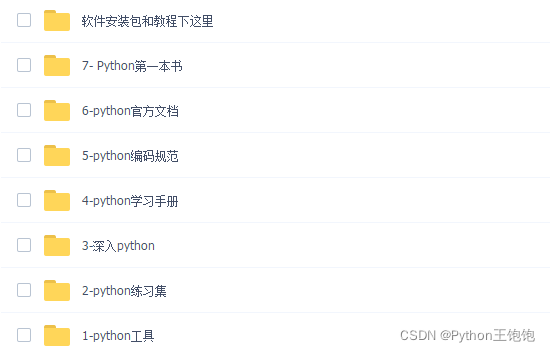
学习视频
编程学习一定要多多看视频,书籍和视频结合起来学习才能事半功倍。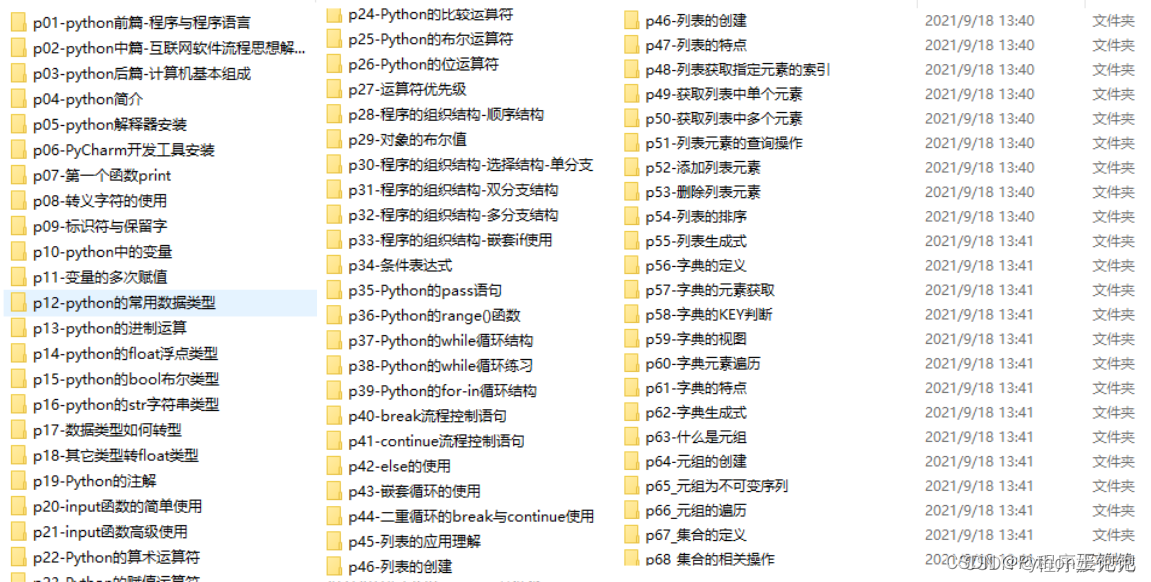
100道练习题
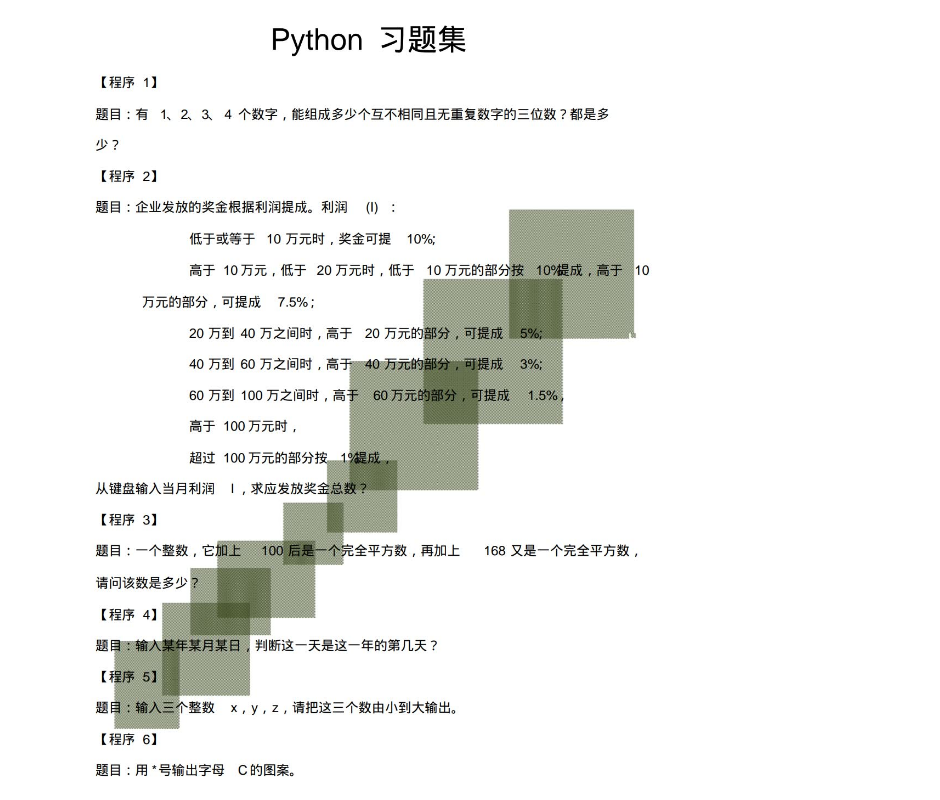
实战案例
光学理论是没用的,学习编程切忌纸上谈兵,一定要动手实操,将自己学到的知识运用到实际当中。
最后祝大家天天进步!!
上面这份完整版的Python全套学习资料已经上传至CSDN官方,朋友如果需要可以直接微信扫描下方CSDN官方认证二维码免费领取【保证100%免费】。




